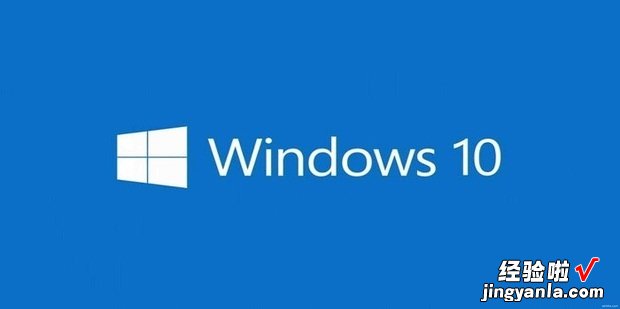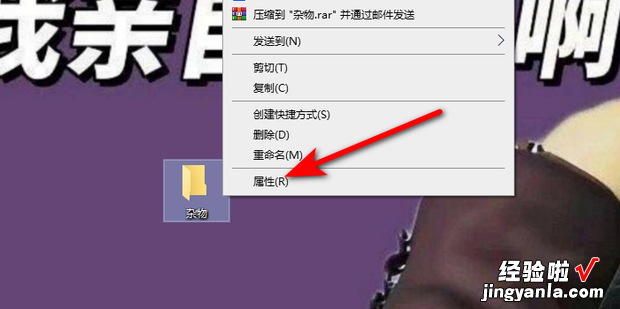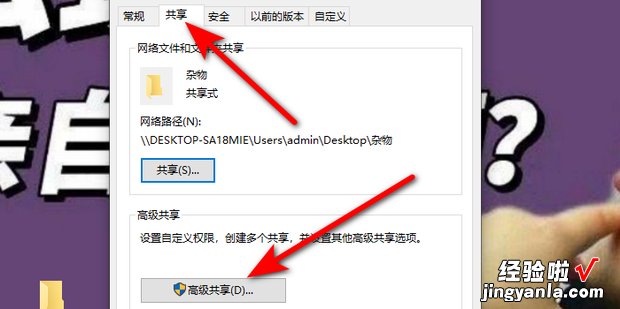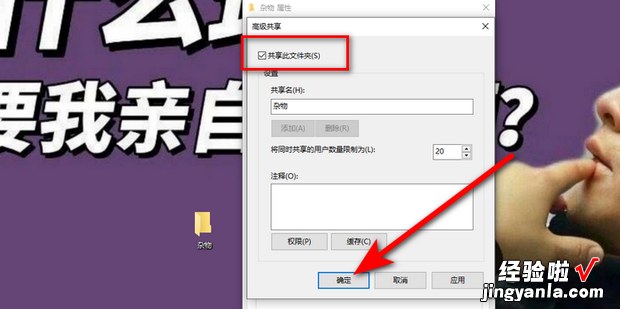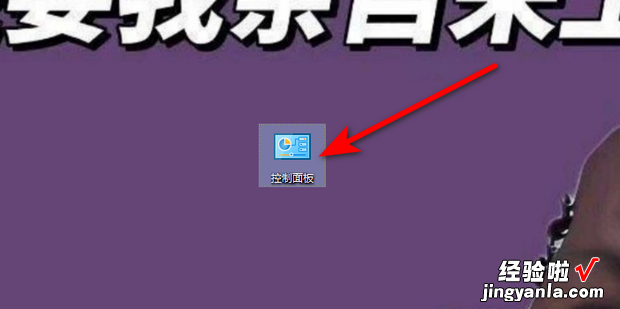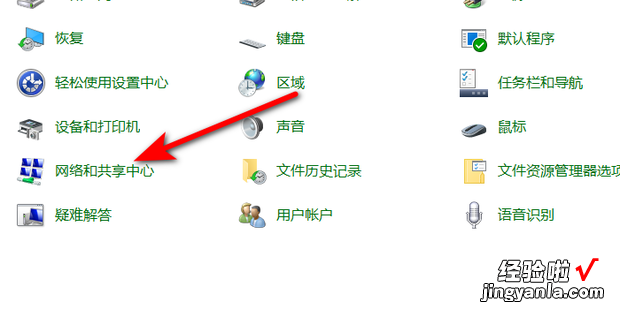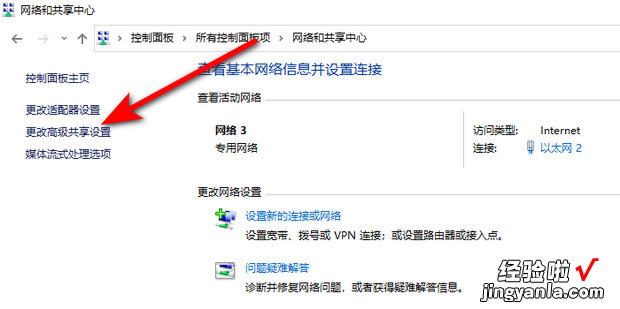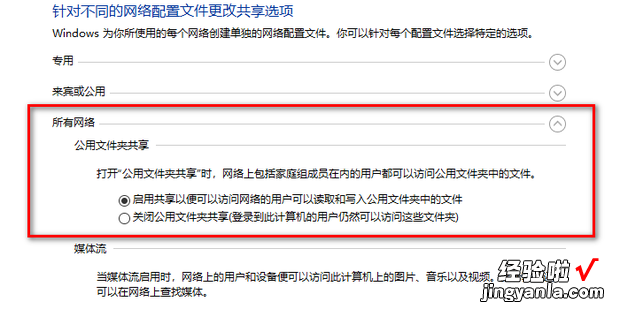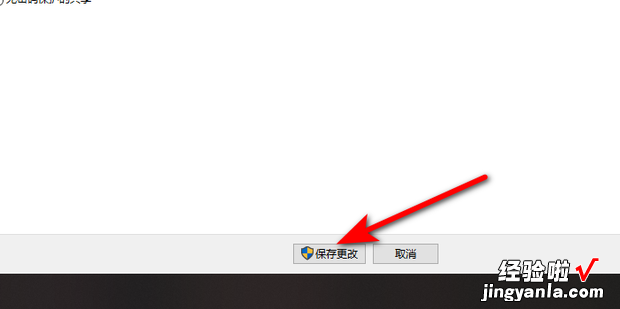现在给大家介绍一下如何设置电脑共享权限、设置共享文件夹访问权限,这里以Windows10系统为例
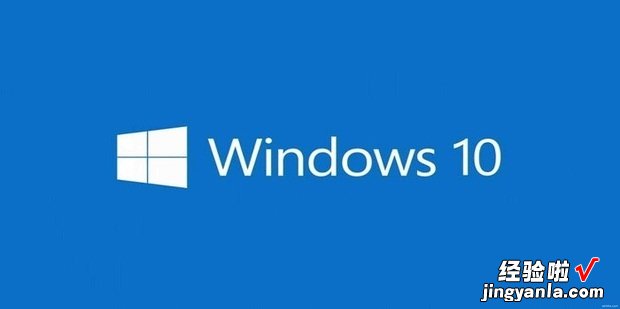
方法
首先在需要共享的文件夹上点击鼠标右键选择属性 。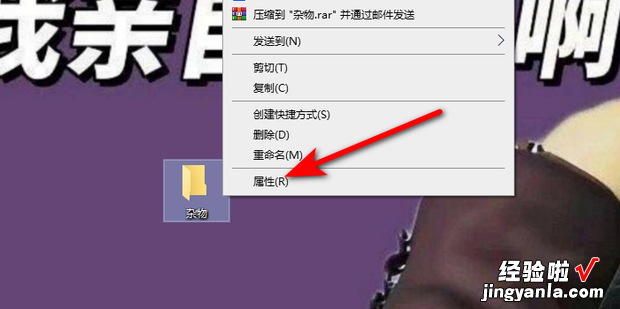
在共享中点击高级共享 。
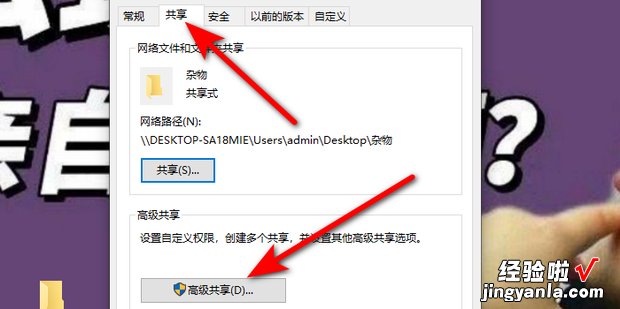
360新知勾选共享此文件夹 , 然后点击确定 。
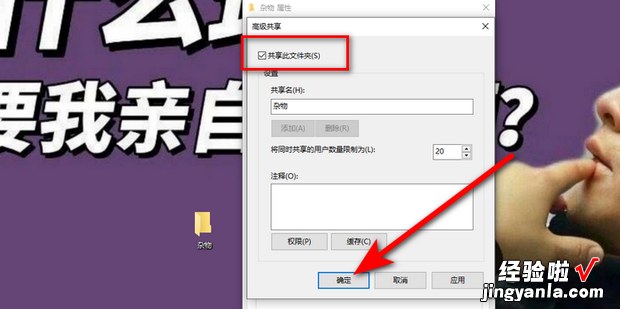
打开控制面板 。
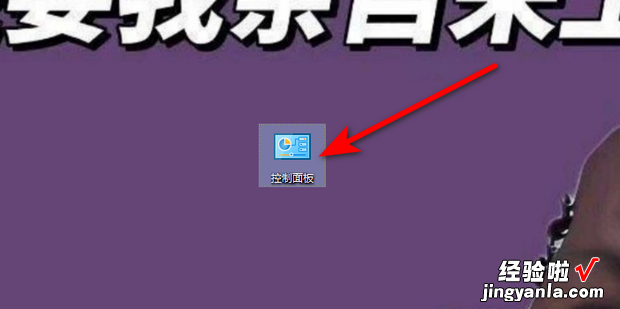
点击进入网络和共享中心 。
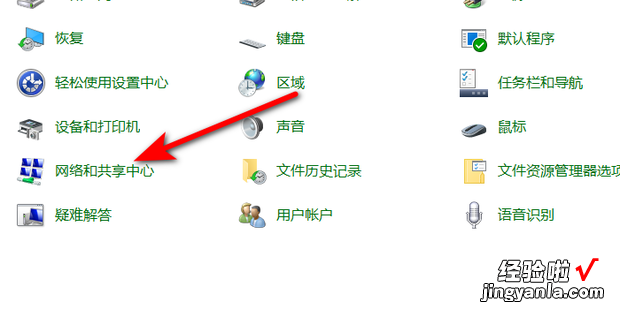
点击更改高级共享设置 。
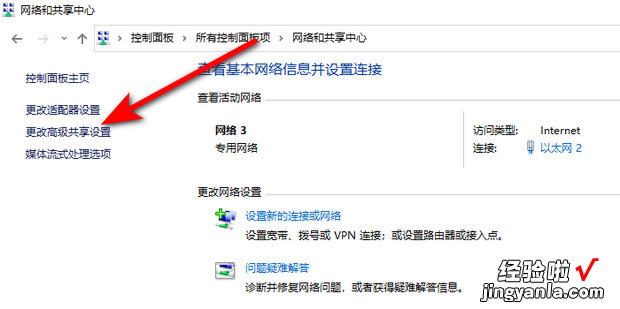
在所有网络中将公用文件夹共享下的“启用共享以便可以访问网络的用户可以读取和写入公用文件夹中的文件”选项勾选 。
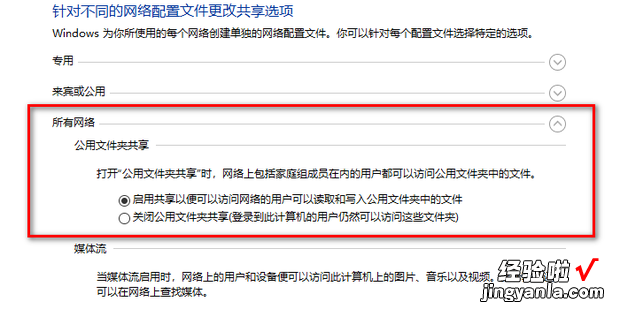
最后点击保存更改即可 。
【如何设置电脑共享权限、设置共享文件夹访问权限】
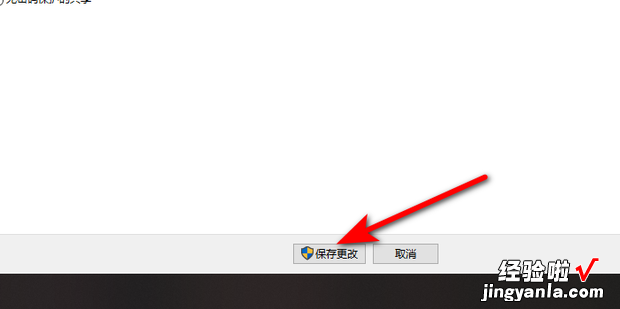
现在给大家介绍一下如何设置电脑共享权限、设置共享文件夹访问权限,这里以Windows10系统为例